das Tut ist nicht von mir, habs von back2hack.cc, die URL steht unten.
Hallo,
da viele User sich immer beschweren bzw. fragen, wie man ein Programm/ einen Bot schützt, habe ich nun dieses Text-Tutorial erstellt.
Ich hoffe, das damit alle Fragen oder Probleme geklärt sind, falls nicht, bitte ich offene Fragen und Probleme zu stellen.
1. Schritt: Download von Smartassembly.
Hallo, hier zeige ich euch, wo ihr z.B. Smartassembly downloaden könnt.
Hier einige Seiten, die den Download von Smartassembly anbieten:
Ich nehme keine Haftung für entstandene Schäden durch diese Seiten auf meine Verantwortung, da ich nicht der Ersteller dieser Seiten bin.
2. Schritt: Öffnen von Smartassembly.
Nun haben wir Smartassembly erfolgreich gedownloadet und auf unseren Computer installiert.
Wir öffnen es nun entweder über das Startmenü oder über eine Verknüpfung auf unserem Desktop/Hintergrundbild auf unserem Bildschirm.
Beim 1. Mal öffnen des Programmes, sollte es so aussehen:
Dies zeigt schließlich an, ob wir mehr Informationen über das Programm erfahren möchten oder ob wir eine Lizenz registrieren wollen.
3. Schritt: Benutzung des Programmes.
Hier zeige ich euch nun, wie wir unser Programm mit Smartassembly schützen können.
Wir können bei diesem Programm jeweils den "Schutzgrad" bestimmen, wie gut unser Programm geschützt werden soll.
Aber als Erstes müssen wir erstmal ein Projekt oder eine Datei auswählen.
Die Datei muss dabei eine .exe Anwendung sein, da dies vorraus gesetzt wird.
Das Fenster zeigt uns nun an, ob wir eine Datei auswählen wollen oder ein bestehendes Projekt öffnen wollen:
Image has been scaled down 18% (750x565). Click this bar to view original image (908x684). Click image to open in new window.
Dabei wähle ich nun bei meinem Beispiel, das Öffnen der Datei aus.
Dazu klicken wir bei dem Menü "Create a new Project" New Project an.
Nun öffnet sich dieses Fenster:
Image has been scaled down 18% (750x565). Click this bar to view original image (908x684). Click image to open in new window.
Das Fenster zeigt uns an, welche Dateien wir alles mit Smartassembly schützen bzw. öffnen können.
Um nun eine Datei aus zuwählen, klicken wir auf "Browse Assembly".
Dies sieht dann so aus, wenn wir den Button betätigt haben:
Image has been scaled down 18% (750x565). Click this bar to view original image (908x684). Click image to open in new window.
Über dieses Fenster können wir nun eine Datei auswählen, bei der wir den Source-Code schützen können.
Image has been scaled down 18% (750x565). Click this bar to view original image (908x684). Click image to open in new window.
Dieses Fenster zeigt uns nun an, welche Datei wir ausgewählt haben und wo wir nun die fertige geschütze Datei abspeichern wollen.
Dies machen wir einfach mit dem Button "Set Destination", damit wählen wir unseren Speicherplatz aus, wo die fertige Datei hin gespeichert wird.
Nun öffnet sich das Fenster:
Image has been scaled down 18% (750x565). Click this bar to view original image (908x684). Click image to open in new window.
Das sind nun die Einstellungen, um unser Programm zu schützen.
Dabei scrollen wir nun etwas weiter nach unten, damit wir den Schützgrad auswählen können.
Image has been scaled down 18% (750x565). Click this bar to view original image (908x684). Click image to open in new window.
Image has been scaled down 18% (750x565). Click this bar to view original image (908x684). Click image to open in new window.
Diese Fenster zeigt uns nun unser Programm an, wo wir nun den Obfuscations-Grad einstellen können, damit unser Programm optimal geschützt ist.
Es emphielt sich hierbei, immer die 3 grünen Pfeile auszuwählen.
Wenn wir die Grade eingestellt haben, klicken wir auf den Button "Build" um das Obfuscaten zu starten.
Nun läuft die Obfuscation, sollte die beendet sein, sollte sich das Fenster öffnen:
Image has been scaled down 18% (750x565). Click this bar to view original image (908x684). Click image to open in new window.
Dort können wir nun auswählen, ob wir den Projekt-Ordner öffnen wollen oder ob unser Prozess den wir durchgeführt haben, zurück gestellt werden soll.
Ich hoffe, dass das Tutorial für einige Hilfsreich war und ihr damit nun in Zukunft eure Programme schützen könnt. Falls Fragen oder Probleme auftauchen sollten, bin ich gerne dazu da, euch bei den Problemen zu helfen.
MfG
Quelle:
MfG,
Framerater

 Anmelden
Anmelden Benutzerkonto erstellen
Benutzerkonto erstellen

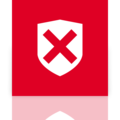


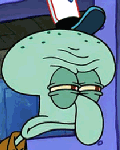












 Nach oben
Nach oben Melden
Melden Tutorials
Tutorials




 Hacking & Security
Hacking & Security
